Las traducciones son generadas a través de traducción automática. En caso de conflicto entre la traducción y la version original de inglés, prevalecerá la version en inglés.
Interacción con la consola de Analytics
La consola de AWS X-Ray Analytics es una herramienta interactiva para interpretar los datos de rastreo y comprender rápidamente el rendimiento de su aplicación y sus servicios subyacentes. La consola le permite explorar, analizar y visualizar los registros de seguimiento a través de gráficos de tiempo de respuesta y series temporales.
Al realizar selecciones en la consola de Analytics, la consola crea filtros para reflejar el subconjunto seleccionado de registros de seguimiento. Puede acotar el conjunto de datos con filtros cada vez más detallados haciendo clic en los gráficos y los paneles de métricas y campos asociados al conjunto de registros de seguimiento actual.
Temas
Características de la consola
La consola de X-Ray Analytics utiliza las siguientes características principales para agrupar, filtrar, comparar y cuantificar los datos de rastro.
| Característica | Descripción |
|---|---|
|
Grupos |
El grupo seleccionado inicial es |
|
Retrieved traces (Registros de seguimiento recuperados) |
De forma predeterminada, la consola de Analytics genera gráficos basados en todos los registros de seguimiento del grupo seleccionado. Los registros de seguimiento recuperados representan todos los registros de seguimiento del conjunto de trabajo. Puede ver el número de registros de seguimiento en este icono. Las expresiones de filtro que se aplican a la barra de búsqueda principal acotan y actualizan los registros de seguimiento recuperados. |
|
Mostrar y ocultar de gráficos |
Un control de alternancia para comparar el grupo activo con los registros de seguimiento recuperados. Para comparar los datos relativos al grupo con los filtros activos, elija Show in charts (Mostrar en gráficos). Para eliminar esta vista de los gráficos, elija Hide from charts (Ocultar de gráficos). |
|
Filtered trace set A (Conjunto de registros de seguimiento filtrados A) |
A través de interacciones con los gráficos y las tablas, aplique filtros para crear los criterios del conjunto de rastros filtrados A. Cuando se aplican los filtros, el número de rastros aplicables y el porcentaje de rastros que se recupera se calculan en este icono. Los filtros se rellenan como etiquetas dentro del icono Filtered trace set A (Conjunto de registros de seguimiento A filtrados) y también se pueden eliminar del icono. |
|
Refine (Acotar) |
Esta función actualiza el conjunto de registros de seguimiento recuperados en función de los filtros aplicados al conjunto de registros de seguimiento A. Al reajustar el conjunto de registros de seguimiento recuperado se actualiza el conjunto de trabajo de todos los registros de seguimiento recuperados en función de los filtros del conjunto de registros de seguimiento A. El conjunto de trabajo de registros de seguimiento recuperados es un subconjunto muestreado de todos los registros de seguimiento del grupo. |
|
Filtered trace set B (Conjunto de registros de seguimiento filtrados B) |
Cuando se crea, el conjunto de rastros filtrados B es una copia del conjunto de rastros filtrados A. Para comparar los dos conjuntos de rastros, seleccione nuevos filtros, que se aplicarán al conjunto de rastros B, mientras que el conjunto A permanece fijo. Cuando se aplican los filtros, se calcula el número de registros de seguimiento aplicables y el porcentaje de registros de seguimiento del total recuperado en este icono. Los filtros se rellenan como etiquetas dentro del icono Filtered trace set B (Conjunto de registros de seguimiento B) y también se pueden eliminar del icono. |
|
Response Time Root Cause Entity Paths (Rutas de entidad de causa raíz de tiempo de respuesta) |
Una tabla de rutas de entidad registradas. X-ray determina qué ruta del rastro del usuario es la causa más probable del tiempo de respuesta. El formato indica una jerarquía de entidades detectadas, que termina en una causa raíz de tiempo de respuesta. Utilice estas filas para filtrar errores de tiempo de respuesta recurrentes. Para obtener más información sobre cómo personalizar un filtro de causa raíz y obtener los datos a través de la API, consulte Recuperación y reajuste de análisis de causa raíz. |
|
Delta (�) |
Una columna que se agrega a las tablas de métricas cuando los conjuntos de registros de seguimiento A y B están activos. La columna Delta calcula la diferencia porcentual de los registros de seguimiento entre el conjunto de registros de seguimiento A y el conjunto de registros de seguimiento B. |
Distribución del tiempo de respuesta
La consola de X-Ray Analytics genera dos gráficos principales que ayudan al usuario a visualizar rastros: Distribución del tiempo de respuesta y Actividad de series temporales. En esta sección y las siguientes se proporcionan ejemplos de cada uno y se explican los aspectos básicos de cómo leer los gráficos.
A continuación se indican los colores asociados al gráfico de líneas de tiempo de respuesta (el gráfico de series temporales utiliza la misma combinación de colores):
-
Todos los rastros del grupo: gris
-
Rastros recuperados: naranja
-
Conjunto de rastros filtrados A: verde
-
Conjunto de rastros filtrados B: azul
ejemplo – Distribución del tiempo de respuesta
La distribución del tiempo de respuesta es un gráfico que muestra el número de registros de seguimiento con un tiempo de respuesta determinado. Haga clic y arrastre para realizar selecciones en la distribución del tiempo de respuesta. De esta forma, se selecciona y se crea un filtro del conjunto de registros de seguimiento de trabajo llamado responseTime para todos los registros de seguimiento de un tiempo de respuesta específico.
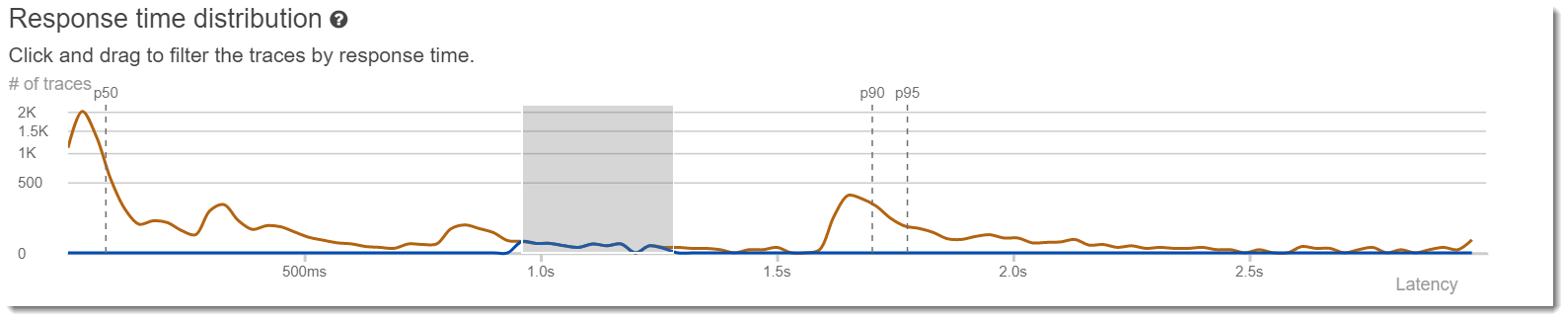
Actividad de series temporales
El gráfico de actividad de series temporales muestra el número de registros de seguimiento en un período de tiempo determinado. Los indicadores de color reflejan los colores del gráfico de líneas de la distribución del tiempo de respuesta. Cuanto más oscuro y opaco es el bloque de color de las series de actividad, más registros de seguimiento se representan en el momento especificado.
ejemplo – Actividad de series temporales
Haga clic y arrastre para realizar selecciones dentro del gráfico de actividad de series temporales. De esta forma, se selecciona y se crea un filtro llamado timerange en el conjunto de registros de seguimiento de trabajo para todos los registros de seguimiento en un período de tiempo específico.

Ejemplos de flujo de trabajo
Los siguientes ejemplos muestran casos de uso comunes de la consola de X-Ray Analytics. Cada ejemplo muestra una función clave de la experiencia de la consola. En su conjunto, los ejemplos siguen un flujo de trabajo de solución de problemas básico. Los pasos describen cómo detectar primero los nodos en mal estado y, a continuación, cómo interactuar con la consola de Analytics para generar automáticamente consultas comparativas. Una vez que haya reducido el alcance a través de las consultas, verá los detalles de los registros de seguimiento de interés para determinar qué está dañando el estado del servicio.
Observar errores en el gráfico de servicio
El mapa de rastros indica el estado de cada nodo coloreándolo en función de la proporción entre las llamadas correctas y los errores. Cuando vea un porcentaje en rojo en el nodo, eso indica un error. Utilice la consola de X-Ray Analytics para investigar el problema.
Para obtener más información acerca de cómo leer el mapa de rastros, consulte Consulta del mapa de rastro.

Identificar los picos de tiempo de respuesta
Mediante la distribución del tiempo de respuesta, puede observar los picos de tiempo de respuesta. Al seleccionar el pico en el tiempo de respuesta, las tablas que se encuentran debajo de los gráficos se actualizarán para mostrar las métricas asociadas, como los códigos de estado.
Al hacer clic y arrastrar, X-Ray selecciona y crea un filtro. Se muestra sombreado en gris encima de las líneas gráficas. Ahora puede arrastrar ese elemento resaltado a la izquierda o a la derecha por la distribución para actualizar su selección y filtro.
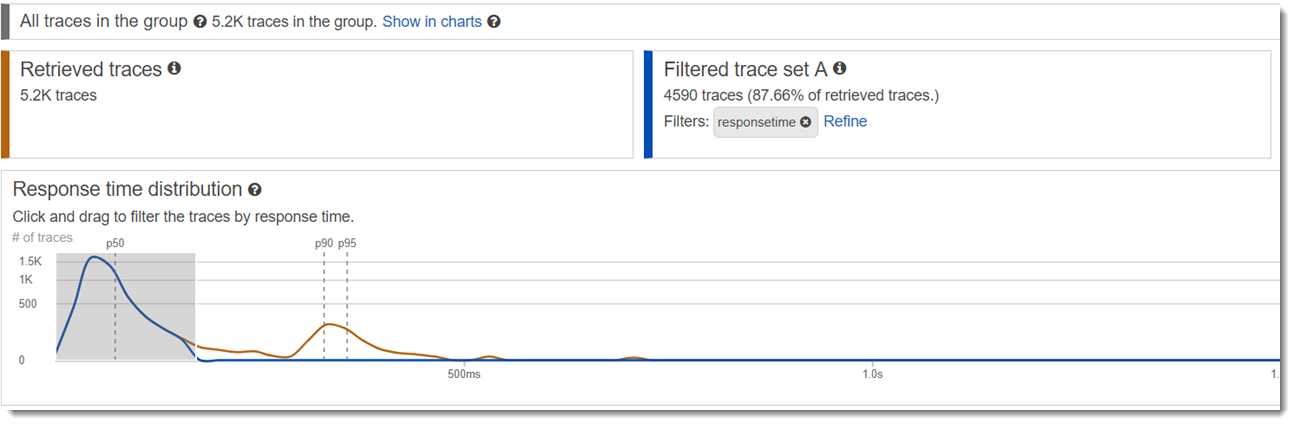
Consultar todos los registros de seguimiento marcados con un código de estado
Puede analizar los registros de seguimiento dentro del pico seleccionado mediante las tablas de métricas que se encuentran debajo de los gráficos. Al hacer clic en una fila de la tabla HTTP STATUS CODE, se crea automáticamente un filtro en el conjunto de datos de trabajo. Por ejemplo, puede ver todos los registros de seguimiento de código de estado 500. Esto crea una etiqueta de filtro en el icono del conjunto de registros de seguimiento llamado http.status.
Consultar todos los elementos de un subgrupo y asociados a un usuario
Examine el conjunto de errores en función del usuario, URL, causa raíz del tiempo de respuesta u otros atributos predefinidos. Por ejemplo, para filtrar más el conjunto de registros de seguimiento con un código de estado 500, seleccione una fila de la tabla USERS. Se obtienen dos etiquetas de filtro en el icono del conjunto de registros de seguimiento: http.status, tal y como se designó anteriormente, y user.
Comparar dos conjuntos de registros de seguimiento con criterios diferentes
Compare varios usuarios y sus solicitudes POST para encontrar otras discrepancias y correlaciones. Aplique su primer conjunto de filtros. Estos filtros se definen por una línea azul en la distribución del tiempo de respuesta. A continuación, seleccione Compare (Comparar). Inicialmente, esto crea una copia de los filtros del conjunto de registros de seguimiento A.
Para continuar, defina un nuevo conjunto de filtros que se aplique al conjunto de registros de seguimiento B. Este segundo conjunto se representa mediante una línea verde. En el siguiente ejemplo se muestran diferentes líneas en función de la combinación de colores azul y verde.

Identificar un registro de seguimiento de su interés y ver sus detalles
Cuando reduzca el alcance mediante los filtros de la consola, la lista de registros de seguimiento de debajo de las tablas de métricas le resultará más útil. La tabla de lista de registros de seguimiento combina información de URL, USER (USUARIO) y STATUS CODE (CÓDIGO DE ESTADO) en una sola consulta. Para obtener más información, seleccione una fila de esta tabla para abrir la página de detalles del registro de seguimiento y ver su escala de tiempo y sus datos sin procesar.